Frage
Problem: Wie deaktiviere ich die Ortungsdienste unter Windows 10?
Hallo, mir ist vor kurzem aufgefallen, dass viele Windows-Apps meinen Standort verfolgen. Obwohl mir bewusst ist, dass ich diese Berechtigungen erteilt habe, gibt es einige Apps, die ich nicht verwenden möchte. Können Sie mir helfen, die Ortungsdienste unter Windows 10 zu deaktivieren?
Gelöste Antwort
Die in Windows 10 integrierten Ortungsdienste sind eine Funktion, mit der einige oder alle Anwendungen Ihren Standort verfolgen können. Im Gegensatz zu Smartphones haben manche Computer kein GPS
[1] Fähigkeit. Sie können Ihren Standort jedoch über das Internetprotokoll (IP) identifizieren.[2] Adresse oder WLAN-Positionierung.Ortungsdienste in Windows 10 sind erforderlich, damit Benutzer ihr digitales Erlebnis genießen können, wenn sie solche verwenden Funktionen wie Karten, Wetter oder beim Empfang von Suchergebnissen, die genauer für die Nutzer. Beachten Sie, dass Ihr Standort in der Windows-Datenbank gespeichert ist und den Apps zur Verfügung gestellt wird, die ihn anfordern.
Auch wenn der Standort des Benutzers als nicht personenbezogene Daten angesehen wird, sollten Sie ihn angemessen behandeln. Beachten Sie, dass, wenn Ihr Computer mit einem potenziell unerwünschten Programm (PUP) infiziert ist,[3], es könnte auf solche Daten zugreifen und sie für Werbung oder andere Zwecke missbrauchen.
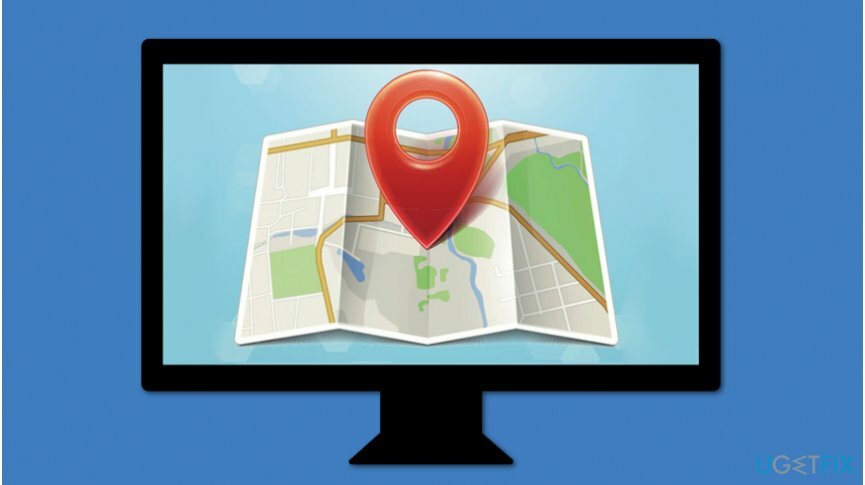
Glücklicherweise können die Windows-Standortdienste schnell deaktiviert werden. Es gibt zwei Optionen zum Deaktivieren der Standortdienste unter Windows 10 – Sie können die Standortverfolgung entweder für ein bestimmtes Konto auf Ihrem Computer oder für alle deaktivieren. Lesen Sie dazu die unten angehängten Anweisungen und erfahren Sie, wie Sie die Ortungsdienste unter Windows 10 deaktivieren.
Möglichkeiten zum Deaktivieren der Standortdienste auf Windows 10-Computern
Um die Spitzenleistung Ihres Computers wiederherzustellen, müssen Sie eine lizenzierte Version von. erwerben Reimage Reimage Software reparieren.
Bevor Sie mit den Anweisungen zum Deaktivieren der Windows-Ortungsdienste fortfahren, sollten Sie Beachten Sie, dass Sie Cortana danach nicht mehr verwenden und Ihren Standort in Maps nicht mehr sehen können Anwendung. Wenn Sie Ihre Meinung ändern und glauben, dass Sie Ortungsdienste benötigen, können Sie Ihren PC mit überprüfen ReimageMac-Waschmaschine X9 für PUPs, die diese Informationen missbrauchen könnten.
Methode 1. Standortdienste für ein Windows-Konto deaktivieren
Um die Spitzenleistung Ihres Computers wiederherzustellen, müssen Sie eine lizenzierte Version von. erwerben Reimage Reimage Software reparieren.
- Drücken Sie auf die Startmenü und wählen Sie Einstellungen;
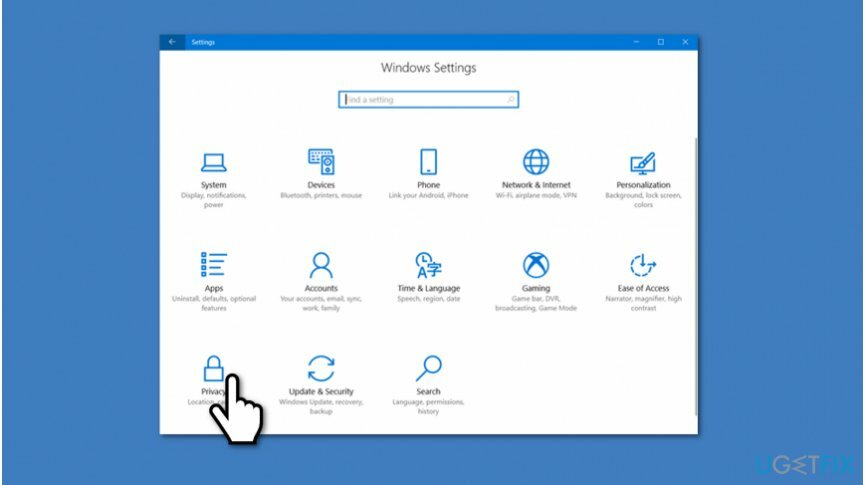
- Gehe zu Privatsphäre;
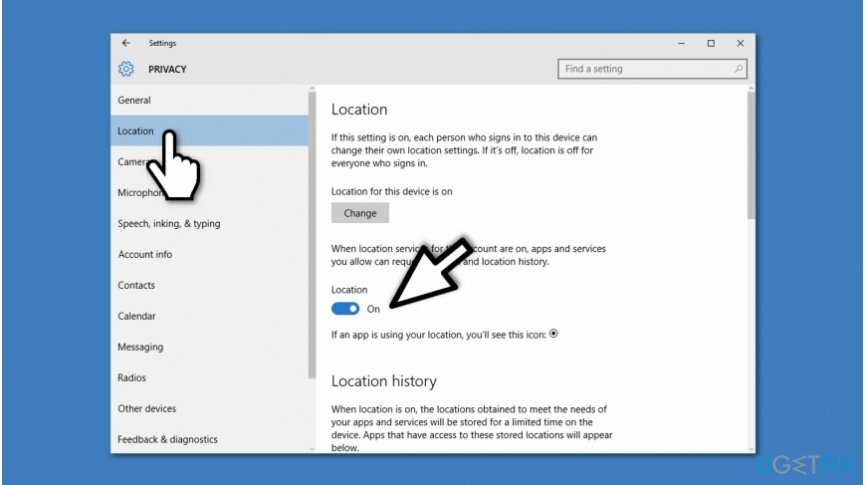
- Wählen Ort auf der linken Seite;
- Klicken Sie auf den Schalter zu schalte aus Standortverfolgung.
Methode 2. Deaktivieren Sie die Standortverfolgung für alle Windows-Konten
Um die Spitzenleistung Ihres Computers wiederherzustellen, müssen Sie eine lizenzierte Version von. erwerben Reimage Reimage Software reparieren.
- Klicken Sie auf Startmenü und schlagen Einstellungen;
- Drücken Sie auf Privatsphäre und klicke auf Ort;
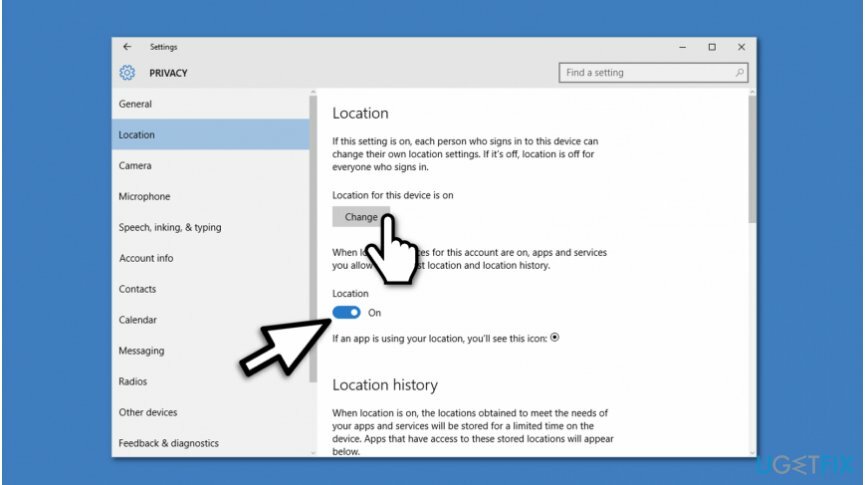
- Drücken Sie die Veränderung Taste und drehe den Schalter aus um die Standortverfolgung zu deaktivieren.
Optimieren Sie Ihr System und machen Sie es effizienter
Optimieren Sie jetzt Ihr System! Wenn Sie Ihren Computer nicht manuell überprüfen möchten und Probleme haben, Probleme zu finden, die ihn verlangsamen, können Sie die unten aufgeführte Optimierungssoftware verwenden. Alle diese Lösungen wurden vom ugetfix.com-Team getestet, um sicherzustellen, dass sie zur Verbesserung des Systems beitragen. Um Ihren Computer mit nur einem Klick zu optimieren, wählen Sie eines dieser Tools:
Angebot
mach es jetzt!
HerunterladenComputeroptimiererGlück
Garantie
mach es jetzt!
HerunterladenComputeroptimiererGlück
Garantie
Wenn Sie mit Reimage nicht zufrieden sind und der Meinung sind, dass es Ihren Computer nicht verbessert hat, können Sie uns gerne kontaktieren! Bitte teilen Sie uns alle Details zu Ihrem Problem mit.
Dieser patentierte Reparaturprozess verwendet eine Datenbank mit 25 Millionen Komponenten, die jede beschädigte oder fehlende Datei auf dem Computer des Benutzers ersetzen können.
Um ein beschädigtes System zu reparieren, müssen Sie die lizenzierte Version von. erwerben Reimage Tool zum Entfernen von Malware.

Greifen Sie mit einem VPN auf geografisch eingeschränkte Videoinhalte zu
Privater Internetzugang ist ein VPN, das verhindern kann, dass Ihr Internetdienstanbieter die Regierung, und Dritte daran, Ihre Online-Daten zu verfolgen, und ermöglichen es Ihnen, vollständig anonym zu bleiben. Die Software bietet dedizierte Server für Torrenting und Streaming, die eine optimale Leistung gewährleisten und Sie nicht ausbremsen. Sie können auch geografische Beschränkungen umgehen und Dienste wie Netflix, BBC, Disney+ und andere beliebte Streaming-Dienste ohne Einschränkungen anzeigen, unabhängig davon, wo Sie sich befinden.
Zahlen Sie keine Ransomware-Autoren – verwenden Sie alternative Datenwiederherstellungsoptionen
Malware-Angriffe, insbesondere Ransomware, sind bei weitem die größte Gefahr für Ihre Bilder, Videos, Arbeits- oder Schuldateien. Da Cyberkriminelle einen robusten Verschlüsselungsalgorithmus verwenden, um Daten zu sperren, können diese nicht mehr verwendet werden, bis ein Lösegeld in Bitcoin gezahlt wird. Anstatt Hacker zu bezahlen, sollten Sie zuerst versuchen, Alternativen zu verwenden Erholung Methoden, die Ihnen helfen könnten, zumindest einen Teil der verlorenen Daten wiederherzustellen. Andernfalls könnten Sie zusammen mit den Dateien auch Ihr Geld verlieren. Eines der besten Tools, das zumindest einige der verschlüsselten Dateien wiederherstellen könnte – Datenwiederherstellung Pro.